Jedną z najcenniejszych funkcji Dokumentów Google jest możliwość posiadania cała wątkowa rozmowa w sekcji komentarzy w dokumencie.
Wiele osób chce mieć możliwość ich wydrukowania komentuj wątki wraz z samym dokumentem. Może to być na przykład zarchiwizowanie procesu weryfikacji dokumentów. Problem polega jednak na tym, że podczas drukowania dokumentu Google komentarze znikają z wydruku.
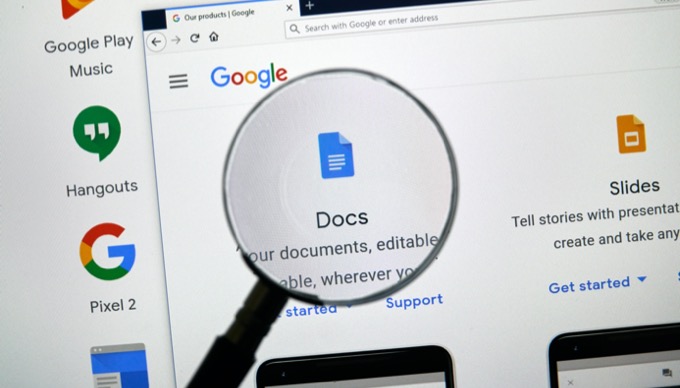
Na szczęście istnieje kilka kreatywnych sposobów drukowania dokumentu Google z komentarzami.
Eksportuj dokument Google do Microsoft Word
Najłatwiejszym sposobem wydrukowania dokumentu Google z komentarzami jest najpierw wyeksportowanie go jako plik Word (.docx).
Aby to zrobić, przy otwartym dokumencie Dokumentów Google wybierz z menu opcję Plik, wybierz Pobierz, a następnie wybierz Microsoft Word (.docx).
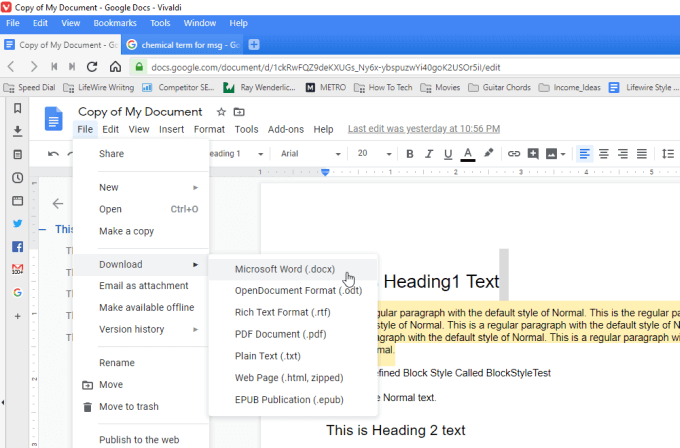
Zapisz dokument na komputerze. Teraz, gdy otworzysz plik w Microsoft Word, zobaczysz, że komentarze są uwzględnione.
In_content_1 all: [300x250] / dfp: [640x360]- >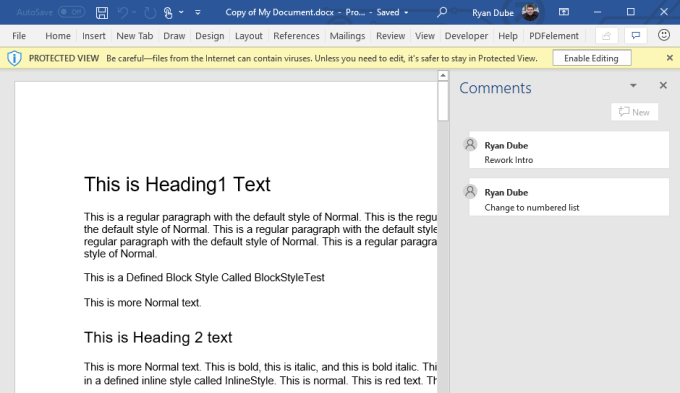
Jeśli nie widzisz komentarzy, wybierz Recenzjęz menu Word, wybierz Komentarzeze wstążki i wybierz Pokaż komentarze.
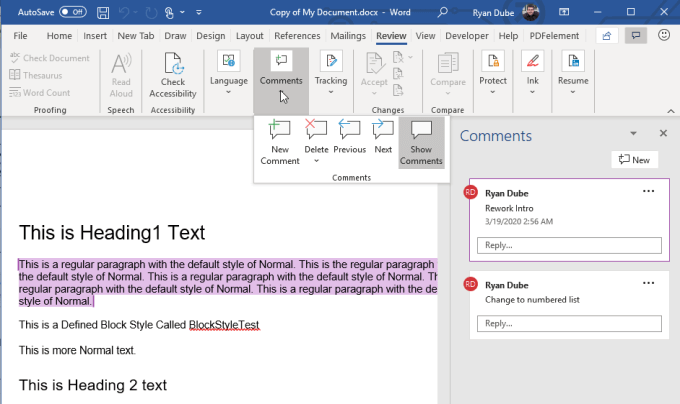
Teraz możesz drukować. Po prostu wybierz z menu Plik, a następnie Drukuj.Powinieneś zobaczyć komentarze w podglądzie po prawej stronie. Naciśnij przycisk Drukuj, aby wyślij dokument do drukarki.
Jeśli nie widzisz komentarzy w podglądzie wydruku, wybierz Drukuj wszystkie stronyw obszarze Ustawieniai upewnij się, że wybrano Drukuj znaczniki.
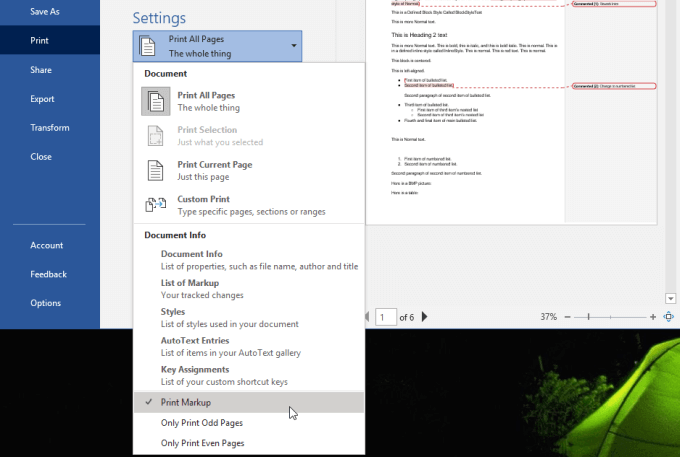
Spowoduje to, że komentarze pojawią się na wydruku.
Jeśli masz Microsoft Word na komputerze, jest to najszybszy i najłatwiejszy sposób wydrukowania dokumentu Google z komentarzami.
Eksportuj dokument Google do OpenOffice
Jeśli nie masz licencjonowanej kopii programu Microsoft Word, inną opcją jest eksport dokumentu jako plik OpenDocument (.odt). Możesz otworzyć ten plik za pomocą wielu programów zgodnych z OpenDocument, takich jak Apache OpenOffice, LibreOffice i inne.
Aby to zrobić, w Dokumentach Google możesz wyeksportować do ODT, wybierając Plikz menu wybierz Pobierzi wybierz Format OpenDocument (.odt).
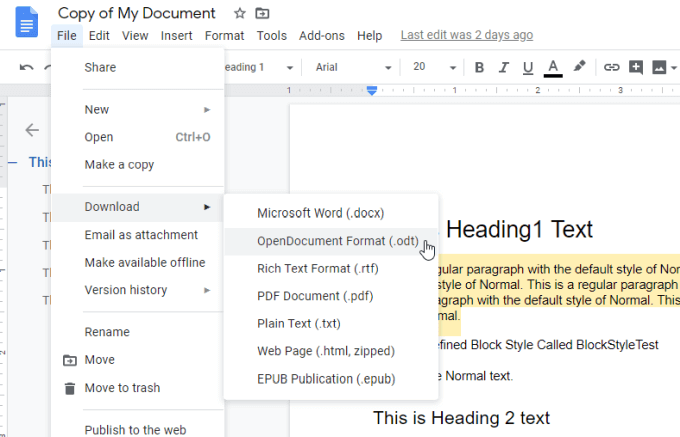
Zapisz plik ODT na komputerze.
Możesz otworzyć plik w dowolnym pliku OpenDocument przy użyciu preferowanego programu, takiego jak OpenOffice Writer. W tym dokumencie zobaczysz, że wszystkie komentarze znajdują się na prawym marginesie.
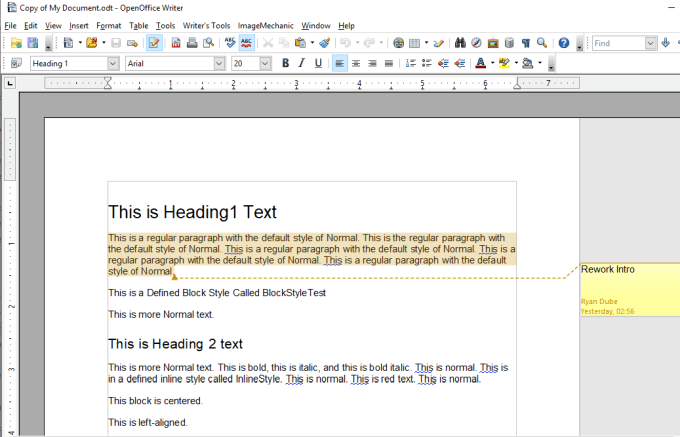
Możesz wydrukować dokument (z komentarzami), wybierając z menu opcję Pliki wybierz Drukuj.
Komentarze mogą nie być widoczne w podglądzie wydruku. W takim przypadku wybierz menu Komentarzei wybierz opcję Umieść na końcu dokumentulub Umieść na końcu strony.
Komentarze zostaną wydrukowane na samym dole dokumentu lub na dole poszczególnych stron, na których istnieją komentarze.
Pobierz dokument Google jako stronę internetową
Jeśli nie chcesz używać zewnętrznej aplikacji do wydrukuj dokument Google z komentarzami, możesz przekonwertować dokument na plik HTML i użyć funkcji drukowania Chrome, aby wydrukować go z komentarzami.
Aby to zrobić, wybierz z menu Plik, wybierz Pobierzi wybierz Strona internetowa (.html, skompresowana).
Spowoduje to zapisanie skompresowanego pliku na twoim komputerze. Rozpakuj plik, a następnie otwórz plik HTML za pomocą Chrome.
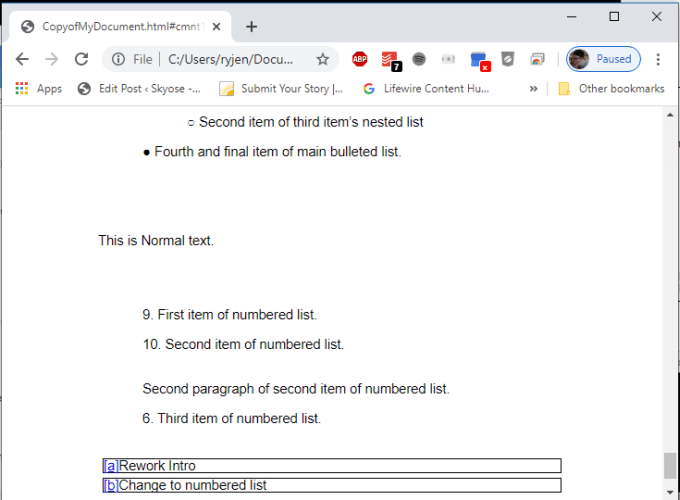
Komentarze zostaną zanotowane w każdym wierszu, w którym komentarz istniał w dokumencie Google jako list. W dolnej części dokumentu zobaczysz wszystkie komentarze obok notacji literowej.
Aby wydrukować dokument, po prostu naciśnij ikonę menu z trzema kropkami w prawym górnym rogu okna Chrome, i wybierz Drukuj.
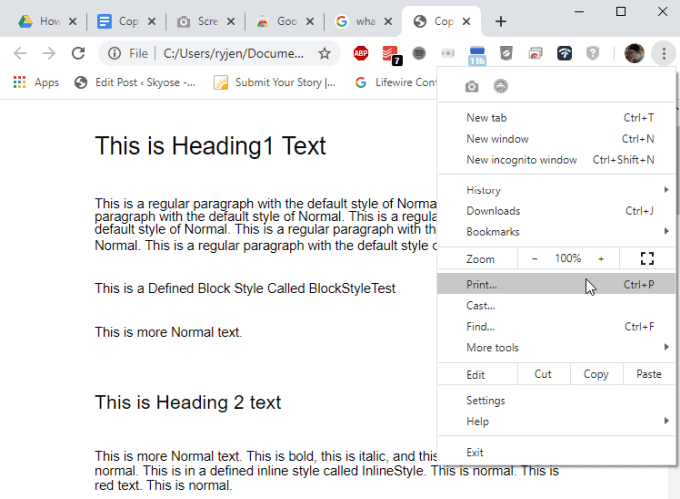
Wybierz drukarkę, w której chcesz wydrukować, i wybierz Drukuj. Cały dokument dołączony do komentarzy zostanie wydrukowany na wybranej drukarce.
Użyj rozszerzenia Chrome do przechwytywania ekranu całej strony
Jeśli wolisz korzystać z przeglądarki Chrome ale nie podoba ci się formatowanie funkcji eksportu do HTML, możesz zamiast tego zainstalować Rozszerzenie Chrome do przechwytywania pełnego ekranu strony.
Ta funkcja wstawia małą ikonę aparatu u góry przeglądarki Chrome, która możesz kliknąć, aby zrobić zrzut ekranu całego dokumentu Dokumentów Google.
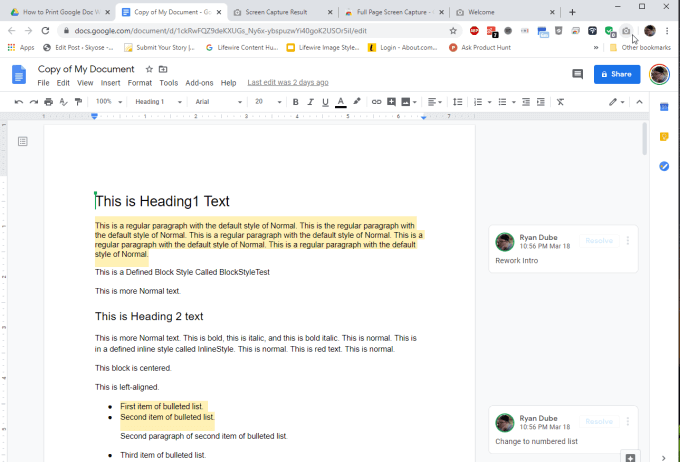
Gdy zainstalowałem rozszerzenie i będziesz gotowy do przechwycenia dokumentu, naciśnij aparat ikona.
Otworzy się nowe okno z tytułem Pełny zrzut ekranu strony, z całym dokumentem wyświetlanym wraz z komentarzami.
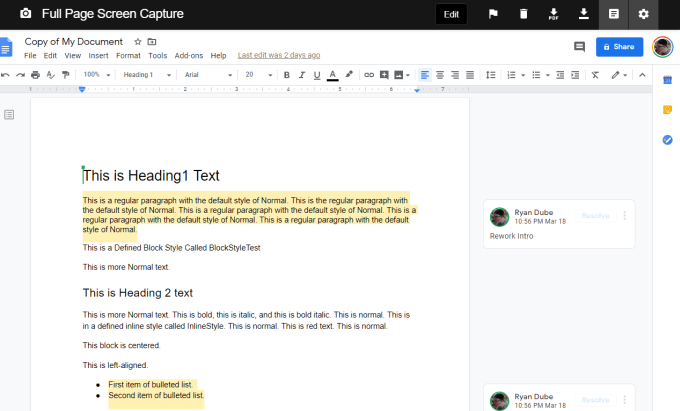
Aby go wydrukować, po prostu wybierz ikonę PDF u góry, aby pobrać dokument w formacie PDF i wydrukować go z komputera.
Użyj dokumentu Google z komentarzem Rozszerzenie do przeglądarki Chrome
Innym doskonałym rozszerzeniem, które działa, aby wydrukować dokument Google z komentarzami, jest Dokument Google z komentarzem Rozszerzenie do przeglądarki Chrome.
Po zainstalowaniu tego rozszerzenia pojawi się ikona drukarki u góry przeglądarki Chrome. To rozszerzenie dodaje funkcjonalność Dokumentom Google do drukowania dokumentu Dokumentów Google z komentarzami.
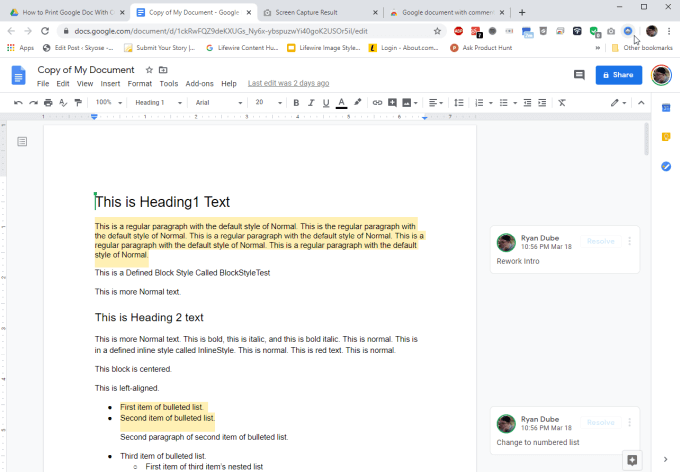
Po wybraniu ikony pojawi się wyskakujące okienko z możliwością wyboru, czy nie chcesz dołączać komentarzy do wydruku, a także sposób ich formatowania.
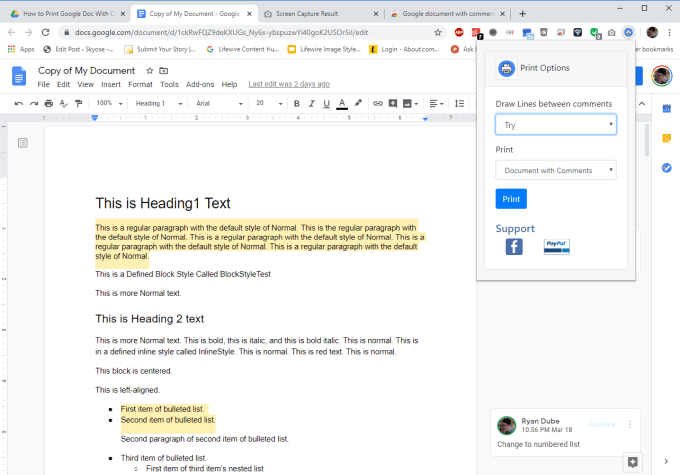
Możesz wydrukować tylko komentarze lub cały dokument z dołączonymi komentarzami. Jeśli wolisz, możesz także wyświetlać rozszerzenia między liniami komentarzy.
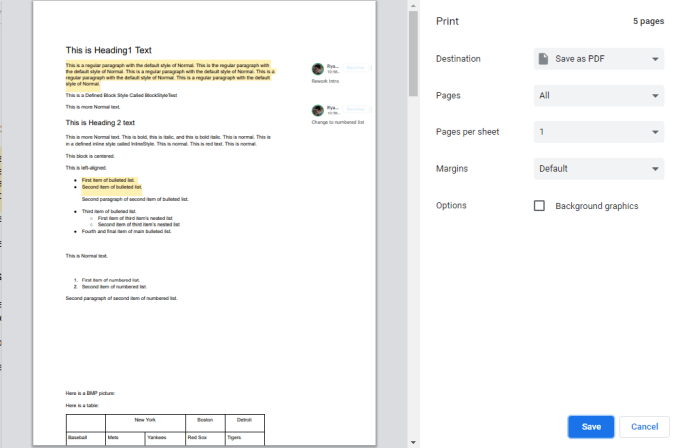
Zanim rozszerzenie wydrukuje dokument, będziesz mógł wybrać, do której drukarki chcesz go wysłać. Gdy to zrobisz, zobaczysz podgląd wydruku z komentarzami wyświetlanymi po prawej stronie każdej strony, na której się znajdują.
Drukowanie komentarzy do Dokumentów Google
Jak widać, nawet jeśli nie można wydrukować dokumentu Google z komentarzami, ponieważ brakuje tej funkcji w Dokumentach Google, istnieje wiele obejść tego problemu.
Niezależnie od tego, czy wybierzesz aplikację zewnętrzną, taką jak Microsoft Word, wydruk HTML lub jedno z rozszerzeń Chrome naprawdę sprowadzają się do osobistych preferencji. Każda opcja jest tak samo prosta jak następna.